iPhone用YouTube動画ダウンロードおすすめアプリランキング
YouTube動画をダウンロード・保存するには
iPhoneやiPadを使ってYouTubeを楽しんでいる人は多くいますが、wifiが繋がってないので動画が見られないケースもあるでしょう。そこでiPhoneやiPadでYouTubeの動画をダウンロードし、電波が繋がっていなくても動画を楽しむことができるアプリがあります。YouTubeダウンロードiPhoneやYouTube保存iPhone・YouTube動画保存アプリなどがあり、YouTubeダウンロードアプリやiPhone動画保存アプリなどをご紹介します。
おすすめの人気YouTube動画編集アプリ Filmora

AI音楽生成&AIスタイル変換など最先端のAI編集機能が搭載!
PC版のFilmoraには無料の画面録画機能と高度な動画編集機能が搭載されているので、気になる方はコチラより無料ダウンロードして試してみてください:
![]()
![]()
![]()
![]()
- 著作権侵害のダウンロード行為は違法です。このチュートリアルは、自分のチャンネルや許可されたチャンネルからYouTubeの動画や音声をダウンロードするためのものです。動画をダウンロードする前に注意すべき詳細はコチラ≫
Part1.iPhone用YouTube動画ダウンロードアプリランキングTOP5
第1位 無料アプリ「iSafePlay」
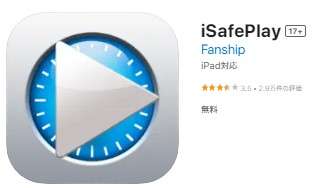
フェイクパスワードを設定したりセキュリティ面が強いのが特徴です。セキュリティ管理専用アプリですが、Web動画ダウンロードの機能も備わってます。iPhoneやiPadを誰かと共有していて他の人には見られたくないYouTube動画を保存したい場合などに役に立つでしょう。
| 機能 | 説明 |
|---|---|
| パスワードとフェイクパス | パスワードまたはフェイクパスでアプリを起動、秘密を守れる |
| ログイン形式 | 4桁パスワードや9ドットから選べる多彩なロック解除方法 |
| ベストなカテゴリ分け | 写真、ビデオ、ファイルを3つのカテゴリで整理・ロック可能 |
| 高機能ビデオプレイヤー | 変換不要で多くのビデオフォーマットに対応 |
| プライベートブラウザ | ブラウジング履歴を非表示にする |
| 対応ファイル形式 | 画像、ビデオ、音声、テキスト、リッチテキスト、iWorks, MS Officeなど |
| その他の機能 | サブフォルダ、テキストエディター、ファイルブラウザ、圧縮機能など |
第2位 YouTube動画ダウンロード専用アプリ「MyTube」
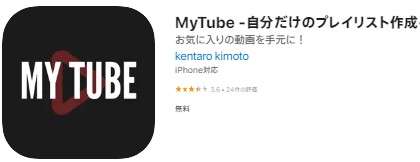
YouTube動画&画像ダウンロード専用アプリです。アプリ内のブラウザで動画や画像が含まれているページを開くと、これらを検知しダウンロードすることができるアプリで、初心者も簡単に操作することができます。
| 機能 | 説明 |
|---|---|
| プレイリストの閲覧 | YouTubeプレイリストを閲覧、発見 |
| プレイリストの作成 | カスタムプレイリストを作成 |
| ビデオの追加 | ビデオをプレイリストに追加、保存 |
| チャンネル登録の管理 | チャンネル購読を管理 |
第3位「Clipbox」
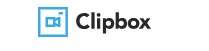
非常に使いやすくアプリ内のブラウザで検索したり、URLなどを直接入力してYouTube動画のあるページを開き簡単にダウンロードすることができます。ファイルをダウンロードすることもでき、分かりやすいイメージになっています。
| 機能 | 説明 |
|---|---|
| 対応OS | iOS / Android |
| 対応ファイル | PDF、動画、音楽ファイル |
| 保存機能 | ファイルを簡単に保存可能 |
| 再生機能 | アプリ内でファイルを再生可能 |
| 管理機能 | フォルダー分けや鍵をかけて管理可能 |
第4位「Download Tube」
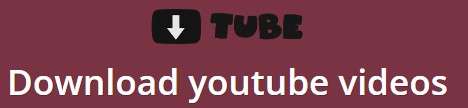
Download Tubeは、高速でシンプルなビデオダウンローダーツールです。好きな動画などをフォルダ分けすることができ気軽に整理することができます。検索機能もあり動画が見つけやすいでしょう。内蔵ブラウザを利用して好きな動画を検索することができ、大量の動画があってもジャンル毎に区別することが可能です。
| 機能 | 説明 |
|---|---|
| ダウンロード | YouTubeのリンクをコピーして、白いボックスに貼り付け、「GO」を押す |
| フォーマット選択 | システムがすべてのフォーマットとビットレートのダウンロードリンクを表示 |
| ダウンロード手順 | 右クリックで「リンク先を保存」を選び、ダウンロードダイアログで名前を入力 |
| 追加ソフト不要 | 特別なソフトウェアのインストールは不要 |
| 無制限ダウンロード | ダウンロード回数に制限なし、無料で利用可能 |
第5位「Cloud Player Pro - Play Videos from Cloud」
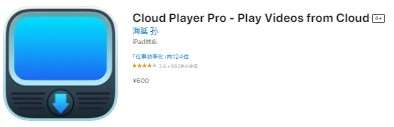
ほとんどのファイルに対応しており、使いやすいインターフェイスになっています。誰でも使いやすい作りになっていて、プレイリスト管理を行ったりバックグラウンド再生などの機能もあります。
| 機能 | 説明 |
|---|---|
| フルビデオプレイヤー | 完全なビデオ再生機能をサポート |
| 動画のインポート | Dropbox、Google Drive、カメラロールから動画をインポート可能 |
| Touch ID認証 | Touch IDでの認証をサポート |
| パスコードロック | パスコードロックに対応 |
| 対応ビデオフォーマット | mp4, mov, m4vなどの標準ビデオフォーマットに対応 |
| プレイリスト機能 | プレイリストをサポート |
| バックグラウンド再生 | バックグラウンドでのビデオ再生に対応、特に音楽ビデオに最適 |
| AirPlay対応 | AirPlayでの再生をサポート |
・YouTube動画をダウンロード保存できるアプリおすすめ【iPhone・Android・PC】>>
・YouTube動画をダウンロード&編集する方法やテクニック!>>
・ソフトを使わずにYouTube動画をダウンロードする方法>>
Part2.YouTubeの動画を簡単に保存できるおすすめアプリソフト2選
第1位透かしなしで無制限に利用できる無料画面録画ソフト|「Filmora」
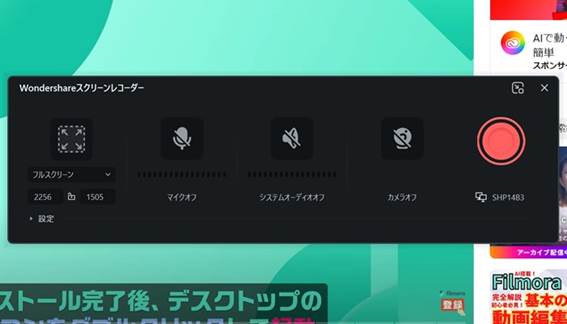
Filmoraのスクリーンレコーダは録画制限時間が無いし、録画機能は全て無料で使うことができるため、まずはお試しで使用してみるとその機能の豊富さ・使い易さを実感できます。詳細のガイドはこちらの記事をご参照ください:【完全ガイド】Filmoraを使ってパソコンで画面を録画する三つの方法>>
さらに、 新バージョンにAI音声・テキスト翻訳、AIボーカルリムーバー、AI動画生成、AI画像生成、AI音楽生成機能などのAI機能が新搭載!Filmoraの新機能の詳細を見る≫
| 機能 | 説明 |
|---|---|
| 録画機能 | 録画時間に制限がない 全ての録画機能が無料で使用できる |
| 編集機能 | 高度なテキスト編集・画像編集・動画編集・オディオ編集 |
| AI機能 | AI音声・テキスト翻訳、AIボーカルリムーバー、AI動画・画像・音楽生成 |
おすすめ記事:PC画面録画フリーソフトおすすめ6選!【最新】
第2位デモ動画やゲーム動画を録画できるPC画面録画ソフト|「DemoCreator」
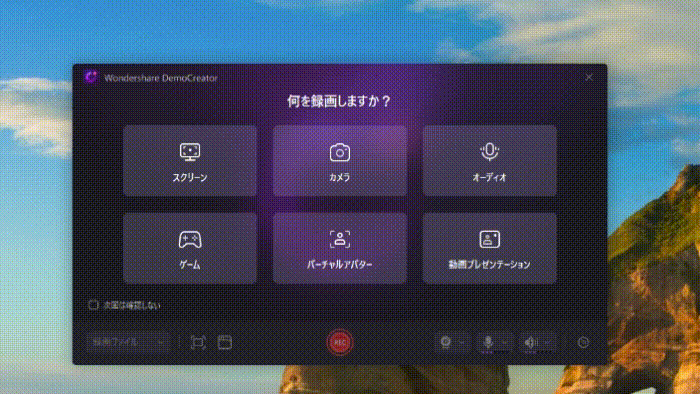
「Wondershare DemoCreator」は動画の知識がない方でもすぐにチュートリアル動画や、デモ動画、プレゼンテーション、ゲーム実況動画などを簡単に録画・編集・保存・共有ができる画面録画・動画編集オールインワンソフトです。
| 機能 | 説明 |
|---|---|
| 録画・編集・保存・共有 | チュートリアル、デモ、プレゼン、ゲーム実況動画を簡単に作成可能 |
| テロップ・エフェクト・キャプション挿入 | 画面収録に最適な編集機能をサポート |
| 画面録画後の即時編集 | 録画終了後、すぐに編集可能で効率的 |
| AI顔認識機能 | AIを用いた顔認識機能を搭載 |
| 対応OS | WindowsおよびMacに対応 |
YouTube動画録画アプリオススメ‐Wondershare DemoCreator
Part3.動画をダウンロード・利用する前に注意すべきこと
YouTubeを安全にダウンロードするには、以下の点に注意しましょう。
| ポイント | 説明 |
|---|---|
| 著作権 | ダウンロードする動画の著作権を確認。著作権で保護されたコンテンツの無許可ダウンロードは法的問題を引き起こす可能性あり。公式ダウンロードオプションの利用が推奨される。 |
| 利用規約の確認 | 動画共有サイトやプラットフォームの利用規約を確認し、ダウンロードや保存が許可されているかを確認。一部のサイトでは保存が禁止されていることがある。 |
| セキュリティ | ダウンロードツールや拡張機能は信頼できるソースからダウンロードし、ウイルスやマルウェアに注意。安全性の高いツールを選ぶこと。 |
| データの取り扱い | ダウンロードした動画が個人情報やプライバシーに関わる場合は、その取り扱いに注意し、不適切な共有や公開を避けること。 |
Part4.YouTube動画ダウンロードアプリまとめ
YouTube動画保存アプリはいくつか紹介しました。pcで動画を保存して編集したい方は、Filmoraの利用を検討してください。 直感的な画面になっているので初心者も操作しやすく、さまざまな機能を利用することができます。気軽に好きな動画を保存することができ、いろいろなエフェクトを加えたり加工することができるでしょう。まるで映画のようなオリジナル動画を作成することができ、友達と共有することもできます。
コメント
製品に関するご意見・ご質問・ご要望はお気軽に こちらまでお問い合わせください。 >>







役に立ちましたか?コメントしましょう!